
「交換した名刺、デスクの中に眠っていませんか?」名刺は、一度交換しただけでは単なる紙切れですが、データ化して活用すれば、売上を生み出す強力な「資産」に変わります。しかし、一枚ずつ手入力でExcelにまとめるのは膨大な手間がかかり、現実的ではありません。
そこで活用したいのが、LINEヤフー株式会社が提供する名刺管理アプリ「myBridge(マイブリッジ)」です。スマホで撮影するだけで正確に文字データ化でき、さらにExcelファイルとして無料でエクスポート(出力)することも可能です。
本記事では、myBridgeを使って大量の名刺を爆速でデータ化する手順から、そのデータをメール配信システム「blastmail」に取り込み、効率的に営業メールを送る方法までを徹底解説します。「手入力の手間をゼロにしたい」「名刺情報を営業リストとして再利用したい」と考えている方は、ぜひ参考にしてください。
目次
名刺をデータ化する方法
名刺は持っているだけでは非常に勿体ないです。名刺の棚卸や整理をする人は多いかと思いますが、それだけでは「活用できている」とは言えません。とはいえ、数十、数百ある名刺の顧客名やメールアドレスをExcelなどに手入力するのは、時間がかかりすぎて、とても現実的ではないと思います
そこで、「名刺管理ソフト」というツールを使いましょう。これを使えば、手間がかからず、名刺情報を効率的にデータ化することができます。名刺管理ソフトにはいろいろなサービスがありますが、おすすめはmyBridgeというアプリです。私も実際に業務で利用しているアプリですので、実際の使用方法を含め、活用方法を解説していきます。
名刺管理ソフト『myBridge』とは
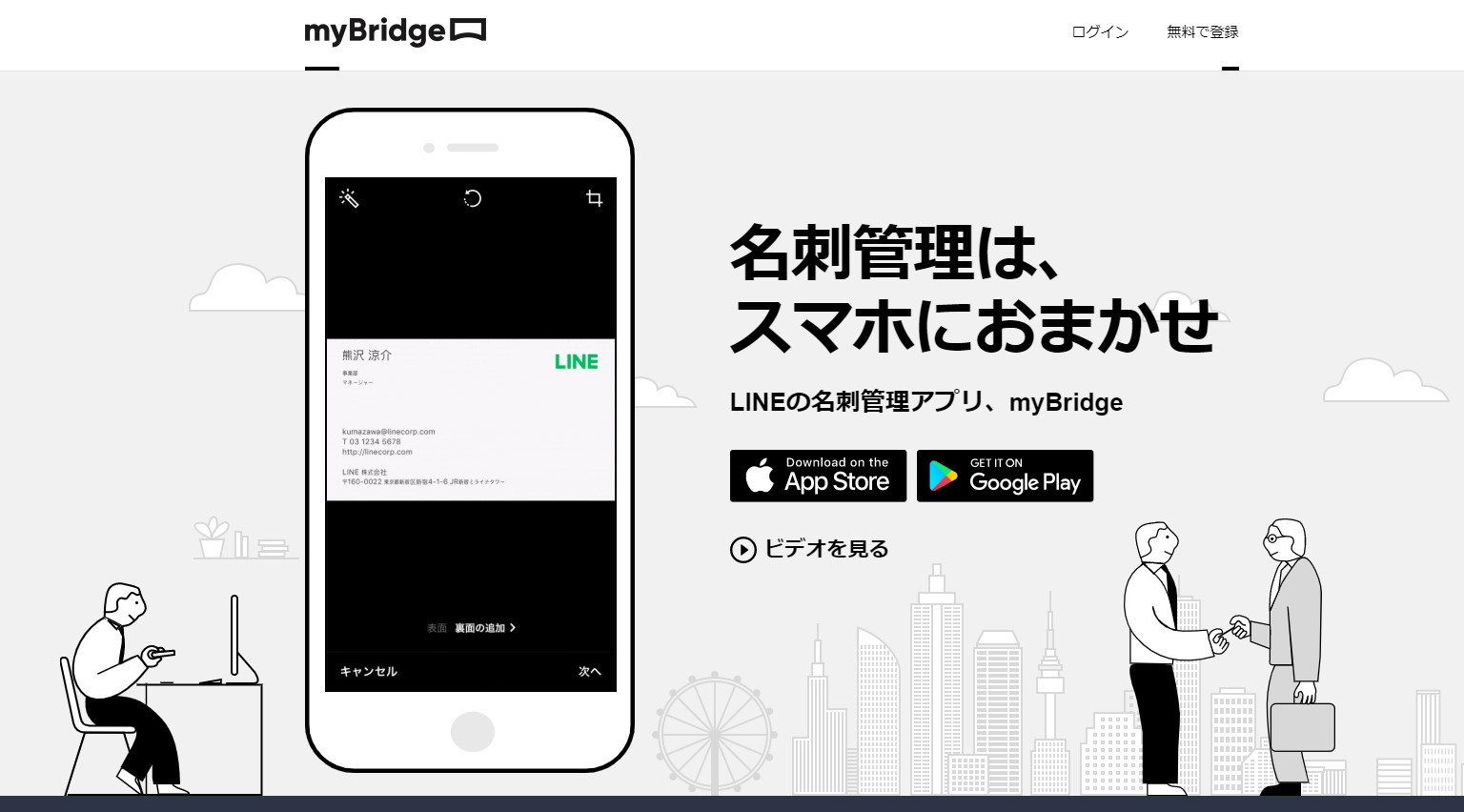
myBridgeはLINE社が提供している名刺管理アプリです。こちらのサービスの最大の特徴は無料で使用できることです。
また、サービス内容はシンプルで名刺管理に特化しています。従来の名刺管理サービスは登録すると勝手にSNSで繋がってしまうことがありましたがmyBridgeではそのようなことはありません。
公式サイト:myBridge
myBridgeの特徴
myBridgeには様々な機能があります。
- 名刺を撮影するだけでデータ化が可能
- スマートフォン着信時に名刺情報を表示
- Excelでの一括ダウンロードが可能
- 全機能無料で使用できる
- パソコンでの利用が可能 など。
その他にも使い方によってはできることはたくさんあります。今回はメール配信を前提に使い方詳しく解説していきます。
【myBridgeのメリット】SNS機能なし!シンプルで高精度なデータ化
myBridgeの最大の特徴でありメリットと言えるのが、「名刺管理に特化したシンプルさ」です。
他社の名刺管理アプリの中には、名刺交換した相手とアプリ上でつながるSNS機能が付いているものも多くあります。これには「ビジネスのつながりが広がる」という利点がある一方で、「勝手に通知が届いて気まずい」「転職を知られたくない相手にも情報が伝わってしまう」といった煩わしさを感じるユーザーも少なくありません。その点、myBridgeにはSNS機能が一切搭載されていません。「勝手に繋がらない」という安心感があるため、純粋に自分の手元にある名刺情報を整理・データ化したいという方に最適です。
また、LINEヤフー株式会社が提供しているアプリということもあり、OCR(文字認識)技術の精度が非常に高いのも強みです。撮影した名刺情報は、AIとオペレーターによる手入力のハイブリッドでデータ化されるため、誤字脱字の修正作業に時間を取られることがほとんどありません。
【myBridgeの注意点】共有名刺帳の一部有料化について
導入前に必ず押さえておきたいのが、2023年6月に実施されたプラン改定についてです。以前はすべての機能が完全無料でしたが、現在はチームで名刺を共有する「共有名刺帳」機能に関して、登録枚数が101枚以上になる場合、有料プランへの加入が必要となりました。
ただし、ご安心ください。「自分個人の名刺帳」として利用する場合については、これまで通り枚数無制限で無料で利用できます。また、個人名刺帳に登録したデータをExcelなどでエクスポート(出力)する機能も、引き続き無料で利用可能です。「個人で名刺を管理して、メール配信リストを作りたい」という目的であれば、無料版のままでも十分な機能を活用できます。
Eightなどの他社アプリとの比較
名刺管理アプリの代名詞とも言える「Eight」と、今回ご紹介している「myBridge」には、機能や料金体系に明確な違いがあります。どちらを選ぶべきか迷っている方のために、主な違いを整理しました。
- Eight:あり(相手とつながり、近況などが通知される)
- myBridge:なし(自分だけの管理用として完結する)
- Eight:有料プラン(Eightプレミアム)への加入が必要
- myBridge:個人名刺帳なら無料プランで利用可能
- Eight:アプリ内でのつながりを重視
- myBridge:共有名刺帳機能あり(ただし一定枚数以上は有料)
「名刺をきっかけに交流を広げたい」ならEightが適していますが、「手元の名刺を無料でデータ化し、Excelリストとして取り出したい」という実務的な効率化を目指すのであれば、myBridgeに軍配が上がります。
myBridgeを使ってメールアドレスを取り込む
ここからは実際にmyBridgeを使ってメールアドレスの取り込みを行います。myBridgeはスマホのアプリでも、PCでも利用可能です。そのため、スマホで写真を取り込み、データはPCを使いExcelでダウンロードするなんて使い方もできます。今回はその方法をお伝えします。
myBrigeのメールアドレス取り込み方法は非常に簡単です。まずアプリで登録を行い(1分で終わります)ログインしたら、ホーム画面右下よりカメラボタンをタップします。
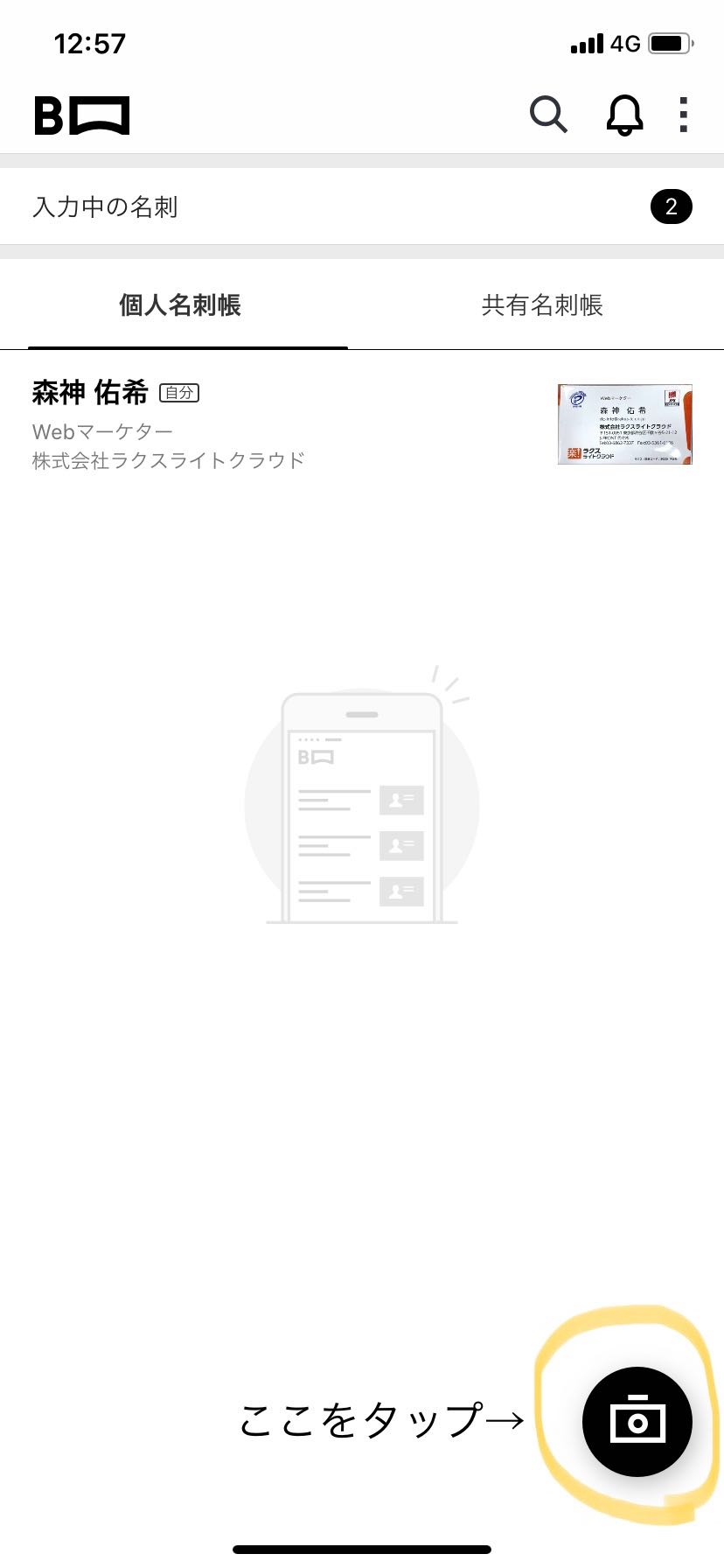
後は表示画面に合わせて名刺を撮影するだけです。

複数枚の名刺を登録したい場合は連続して撮影することが可能です。もちろん、自分で手入力したり、編集の作業は不要となります。試しに100枚の名刺を登録してみましたが、カメラでの撮影は約15分で完了し、20分後にはデータ化が完了していました。
実質、作業時間は15分となります。(データ化は自動で行うため写真撮影後は作業に時間をとられることはありません)
myBridgeを使ってメール配信を行う
次は先ほど取り込んだ名刺データをメール配信システムに移行させます。
名刺情報をExcelでエクスポートする
上述したようにmyBridgeはPCでのログインも可能です。Excelをエクスポートする際はPCから行うのが良いでしょう。(ログインIDとパスワードはアプリと共通になります)
PCでログイン後、ホーム画面よりエクスポートしたい名刺を選択します。上部に表示される『グループ』のプルダウンより、エクスポートを選択
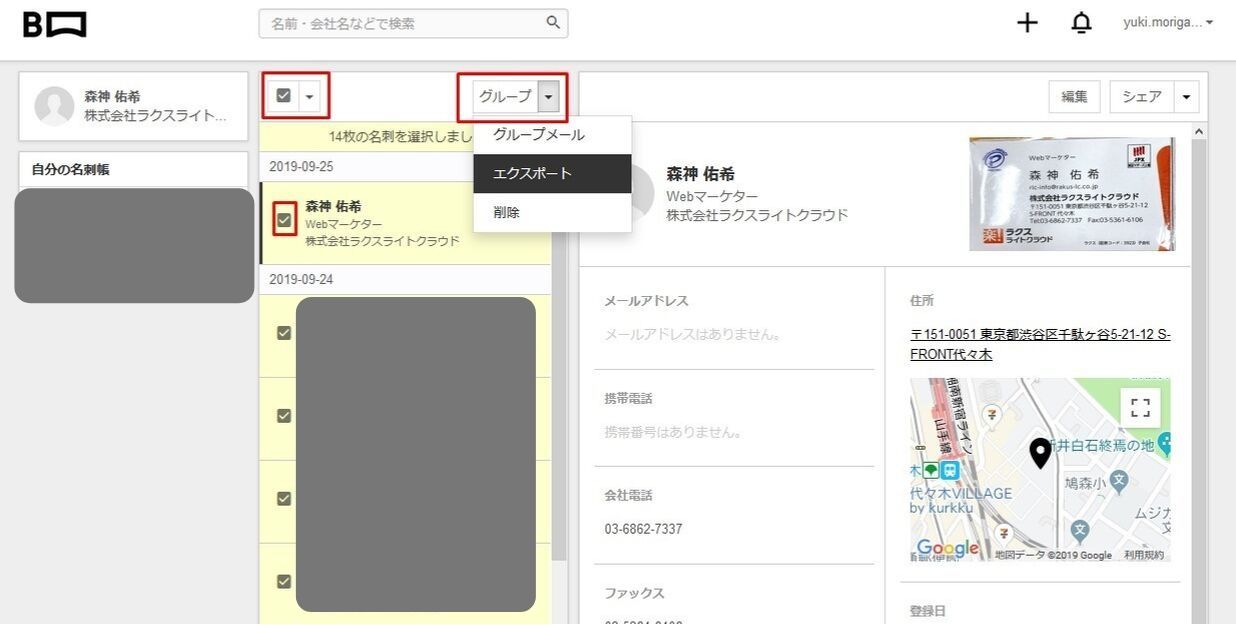
ファイルを受信するメールアドレスとファイルの形式が選択できるので、指定のアドレスにExcel形式で送るようにしましょう。
送信後はすぐにメールでファイルが届きます。

このようにしっかりと項目ごとに整理されていますので、データを活用するには便利です。
名刺情報をメール配信サービスに取り込む
今回は弊社サービスのブラストメールを例に解説していきます。ブラストメールをご存知ない方も多いかと思います。ブラストメールの詳細は下記ページよりご確認ください。
ブラストメールではメールアドレスなどの情報を取り込む際に、CSVファイルを使っての一括登録が可能となります。まずは登録用CSVをダウンロードします
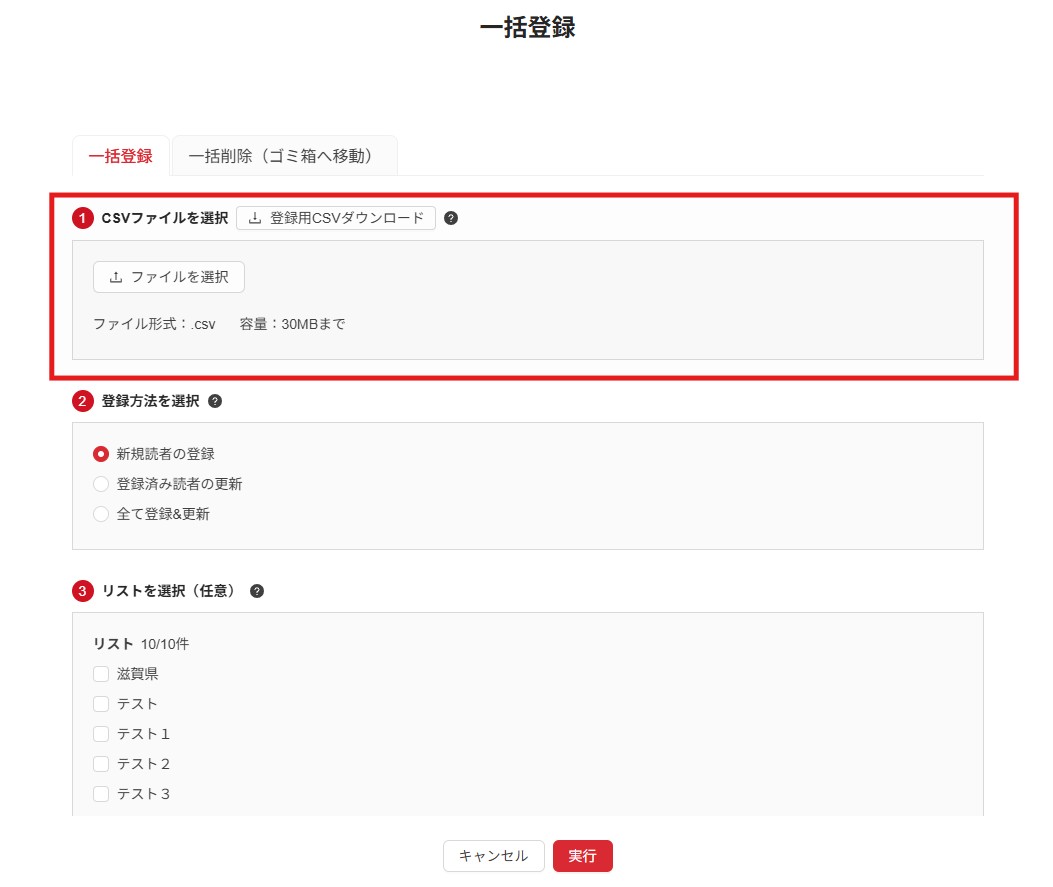
先ほどmyBridgeからエクスポートした名刺情報の必要データをCSVに張り付けます。

あらかじめ項目を設定しておけば、myBridgeから取り込んだユーザーだけにメール配信を行うことも可能です。項目の設定方法はこちらの記事よりご確認ください。
以上でメール配信サービスへの取り込みは完了です。ここまでトータル45分程度で完了しました。手入力での登録と比較すると圧倒的に時間短縮が可能となります。
myBridgeの危険性は?セキュリティ体制を解説
「無料でこれだけ便利な機能が使えるのは怪しいのでは?」「LINEが提供していると、個人情報が流出したりしないか心配」という声も聞かれます。ビジネスで扱う重要な顧客情報(名刺)だからこそ、安全性は最も重要な選定基準です。ここでは、myBridgeのセキュリティ体制について解説します。
国際規格(ISO27001/27701)の取得とデータ暗号化
myBridgeは、情報の取り扱いにおいて非常に厳格なセキュリティ対策を講じています。
具体的には、情報セキュリティマネジメントシステムの国際規格である「ISO27001」および、プライバシー情報マネジメントの国際規格「ISO27701」の認証を取得しています。これは、第三者機関によって「情報を適切かつ安全に管理している」と認められた証です。
また、名刺データの送受信時にはすべての通信が暗号化(TLS v1.2/v1.3)されており、データセンターでの保管時も高度な暗号化処理が施されています。万が一の事態に備えた対策が徹底されているため、安心してビジネスデータを預けることができます。
LINEアプリ上の友達にバレる心配はない
myBridgeを利用する際、LINEアカウントでのログインを求められることがありますが、これによって「LINEの友達に名刺情報が公開される」ということは一切ありません。LINEログインはあくまで本人確認(認証)のために利用されているだけであり、myBridge内のデータとLINEの友だちリストが連携する仕様にはなっていないからです。
「名刺を登録したら、LINEのタイムラインに投稿されたりしないか?」「プライベートの友人に仕事用の名刺管理アプリを使っている通知が飛ばないか?」といった心配は不要ですので、安心して登録を進めてください。
メール配信システムとは
名刺データをExcel化した後、いざ営業メールを送ろうとした際にOutlookやGmailなどの一般的なメールソフトを使用するのはおすすめできません。宛先の入れ間違いによる個人情報漏洩(BCCとCCのミス)のリスクがあるほか、一度に大量のメールを送るとスパム判定を受けて相手に届かない可能性が高まるからです。
以下の記事ではCSVリストを使って安全に一斉送信を行う方法と、BCC送信のリスクについて解説していますので、併せてご確認ください。
メール配信システムとは、こうした問題を解決し大量のメールを「安全」かつ「確実」に届けるための専用ツールです。開封率の測定や、宛先ごとの名前差し込み配信など、マーケティングに役立つ機能も備わっています。
おすすめのメール配信システム「ブラストメール」
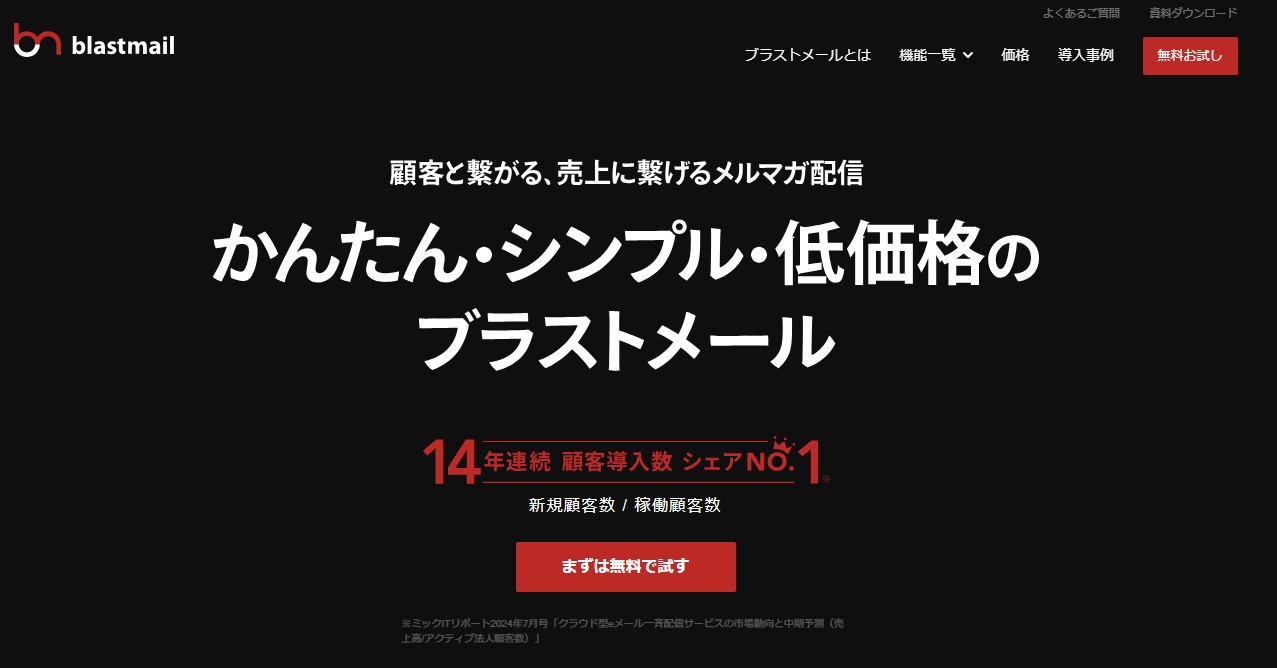
数あるメール配信システムの中でも、名刺リストを活用した初めてのメール配信に特におすすめなのが「ブラストメール(blastmail)」です。
15年連続で顧客導入シェアNo.1を獲得しており、専門知識がなくても直感的に使えるシンプルさが多くの企業に支持されています。myBridgeで作成したCSVリストをそのままインポートするだけで、すぐに一斉配信を始めることが可能です。主な特徴は以下の通りです。
- 圧倒的なコストパフォーマンス 月額4,000円台から利用でき、送信数に制限がありません。
- 直感的な操作性 マニュアルを読まなくても使えるほど画面が分かりやすく、初心者でも安心です。
- 高い到達率 独自技術により、大量のメールでも迷惑メールフォルダに入りづらい仕組みを構築しています。
「まずはコストを抑えて試してみたい」「難しい設定は苦手」という方には、最適な選択肢と言えるでしょう。
公式サイト:シェア1位のメール配信システム「ブラストメール」
FAQ
- Q:myBridgeとはどのようなサービスですか?
- A:LINE社が提供している、名刺管理に特化したアプリです。最大の特徴は、名刺のデータ化やExcel一括ダウンロードといった全ての機能を完全無料で使用できる点です。
- Q:名刺をデータ化する手順は難しいですか?
- A:非常に簡単です。スマホアプリを起動して名刺をカメラで撮影するだけで完了します。撮影後の文字入力や編集作業は不要で、記事の検証では100枚の名刺を約15分で撮影し終えています。
- Q:登録した名刺データはPCで管理できますか?
- A:はい、可能です。myBridgeはスマホアプリだけでなくPC(パソコン)でも利用できます。PC版にログインすれば、登録した名刺データをExcelファイルとしてエクスポート(ダウンロード)することも可能です。
- Q:名刺を登録すると勝手にSNSで繋がってしまいませんか?
- A:その心配はありません。従来の名刺管理サービスとは異なり、myBridgeはあくまで名刺管理に特化したツールです。名刺を登録したからといって、勝手にSNSで相手と繋がるような機能はないため安心して利用できます。
まとめ
ここまで解説したように、myBridgeとメール配信サービスを使えばだれでも簡単に、手元にある名刺をデータ化できます。スマホのカメラ機能で撮影するだけでカンタンですし、収集したデータはExcelでダウンロードできる優れものです。
もし、名刺が大量にありスキャンするだけでも大変な場合は、名刺スキャンの代行サービスも活用すると良いでしょう。名刺を顧客情報として抽出できたら、情報を有効活用しましょう!メールの 一斉送信やメルマガはメールアドレスさえあれば、低コストですぐにでも始められるので、おすすめです。
実はメールマーケティングはROI(投資利益率)が73%と最も高いマーケティング施策としても認識されています。もし、あなたの机の中に大量の名刺が埋もれているのであればそれは宝の山かもしれません。
名刺管理アプリとメール配信サービスを活用し顧客情報を有効に利用しましょう









